Lire les courriels sur l’Apple Watch Ultra
Dans l’app Mail ![]() sur l’Apple Watch Ultra, lisez les courriels entrants, puis répondez-y en utilisant la dictée, Griffonner, des émojis ou des messages prédéfinis; tapez une réponse au moyen du clavier QWERTY et QuickPath; ou passez à votre iPhone pour écrire.
sur l’Apple Watch Ultra, lisez les courriels entrants, puis répondez-y en utilisant la dictée, Griffonner, des émojis ou des messages prédéfinis; tapez une réponse au moyen du clavier QWERTY et QuickPath; ou passez à votre iPhone pour écrire.
AVERTISSEMENT : Pour obtenir des renseignements importants sur les distractions pouvant entraîner des situations dangereuses, consultez la section Renseignements importants concernant la sécurité de l’Apple Watch Ultra.
Lire un courriel dans une notification
Pour lire un nouveau message, levez votre poignet à la réception d’une notification.
Pour fermer la notification, balayez vers le bas à partir du haut de l’écran ou touchez OK à la fin du message.
Si vous avez raté une notification, balayez le cadran vers le bas pour afficher les notifications non lues, puis touchez la notification voulue.
Pour contrôler les notifications de courriel sur votre Apple Watch Ultra, ouvrez l’app Watch sur l’iPhone, touchez Ma montre, puis accédez à Mail > Personnalisé.
Consulter vos courriels dans l’app Mail
Ouvrez l’app Mail
 sur votre Apple Watch Ultra.
sur votre Apple Watch Ultra.Touchez une boîte aux lettres, puis tournez la Digital Crown pour parcourir la liste de messages.
Touchez un message pour le lire.
Pour retourner au début d’un long message, touchez le haut de l’écran.
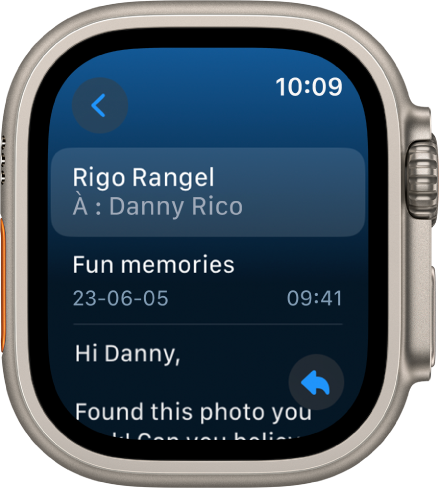
Les messages sont mis en forme pour être affichés sur votre Apple Watch Ultra. La plupart des styles de texte sont conservés et vous pouvez toucher les liens de sites Web dans Mail et afficher du contenu mis en forme pour le Web optimisé pour l’Apple Watch Ultra. Touchez deux fois pour agrandir le contenu.
Les liens de sites Web peuvent ne pas être disponibles dans certaines régions.
Astuce : Vous pouvez effectuer un appel, ouvrir un plan ou afficher du contenu mis en forme pour le Web à partir d’un courriel. Vous n’avez qu’à toucher un numéro de téléphone, une adresse ou un lien.
Passer à l’iPhone
Lorsque vous recevez un message que vous souhaitez lire sur votre iPhone, suivez les étapes ci-dessous :
Activez votre iPhone.
Sur un iPhone doté de Face ID, balayez le bord inférieur vers le haut, puis arrêtez-vous sans relâcher l’écran pour afficher le sélecteur d’apps. (Sur un iPhone doté d’un bouton principal, appuyez deux fois sur le bouton principal pour afficher le sélecteur d’app.)
Touchez le bouton en bas de l’écran pour ouvrir Mail.